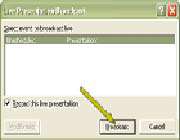شروع
Power Point را اجرا کنید، Presentation ی که میخواهید پخش کنید را باز کنید و از منوی Slide Show ، گزینه Online Broadcast و بعد گزینه Start Live Broadcast Now را انتخاب کنید. ممکن است پیغامی را مشاهده کنید که هشدار میدهد یک برنامه سعی دارد تا به لیست Contacts در Outlook دستیابی پیدا کند. روی yes کلیک کنید، کادر محاورهای Live Presentation FroadCast باز میشود.
انتخاب Presentation
Presentation ی که میخواهید پخش کنید را انتخاب کنید. برای ضبط کردن Presentation، گزینه Record this Live Presentation را انتخاب کنید. بعد روی Broadcast کلیک کنید.
عنوان
برای این اسلاید یک عنوان (Title) و شرح (Deion) و نیز آدرس Email خود را در کادرهای مربوطه تایپ کنید. بعد روی Settings کلیک کنید. این اطلاعات در یک email اختیاری ظاهر میشوند که به هر گیرندهای که مشخص کنید فرستاده میشود. بعلاوه، Title در صفحه شروع نمایش ظاهر میشود. کادر محاورهای Broadcast Settings باز میشود.
تنظیمات را تغییر دهید
هر تنظیماتی که میخواهید، تغییر دهید، بعد روی Ok کلیک کنید. برای مثال، ممکن است بخواهید فقط صوت به نمایش خود اضافه کنید و یا اینکه یادداشت سخنران را بصورت بخشی از Presentation وارد کنید. مسیر پوشه مشترک که میخواهید پخش را در آن انجام دهید را در کادر Save broadcast files in تایپ کنید. فایلهای پخش HTML در این پوشه ذخیره میشوند (حتی اگر بخواهید یک پخش زنده ضبط نشده داشته باشید). اگر بخواهید دعوتنامه الکترونیکی ایجاد کنید، یک لینک به فایل HTML صفحه اصلی در این پوشه به هر شرکت کننده فرستاده میشود. بنابراین این پوشه باید به اشتراک گذاشته شود و توسط تمام شرکت کنندگان قابل دستیابی باشد. (برگه Advanced برای Presentation هایی برای مخاطبان زیاد یعنی بیشتر از 10 بیننده به کار میرود.).
روی Start کلیک کنید
وقتی که آماده شدید Presentation خود را پخش کنید روی Start کلیک کنید. اگر بخواهید تصویر یا صوت زنده اضافه کنید به شما امکان داده میشود تا تنظیمات خود را امتحان کنید. بعد از این امتحان کردن، دوباره روی Start کلیک کنید تا Presentation شروع شود. در این لحظه، بینندگان باید دعوتنامه شما را دریافت کرده باشند (در قسمت «توجه» به نکتهای در این زمینه مراجعه کنید)، روی لینک پخش شما کلیک کرده باشند و آماده مشاهده آن در مرورگرهای خود باشند.(تا وقتی که برای بار دوم روی Start کلیک نکنید، کاربران فقط میتوانند صفحه اصلی را مشاهده کنند و منتظر پخش باشند.)
Presentation را مشاهده کنید
Presentation در مرورگر وب کاربر نمایش داده میشود. تصاویر زنده نیز در سمت چپ نمایش داده میشوند. کسی که دیر رسیده باشد میتواند روی View Previous Slides کلیک کند تا اسلایدهایی که از دست داده است را در یک پنجره جداگانه مشاهده کند. کاربران با کلیک کردن روی E-Mail Feedback میتوانند در طی پخش، نظرات خود را از طریق email برای شما ارسال کنند.
*توجه *
خارج از محدوده
اگر Presentation شما تصاویر زنده داشته باشد، تغذیه ویدئوی خود را روی کامپیوتر مشاهده نخواهید کرد. بنابراین بعد از امتحان کردن تصاویر و ویدئو، مراقب باشید که از دید دوربین خارج نشوید.
فقط دعوت
برای دعوت کردن افراد به پخش زنده، در مرحله 5، قبل از اینکه روی Start کلیک کنید روی Invite Audience کلیک کنید. این دکمه outlook را باز میکند و میتوانید یک پیغام یا دعوتنامه به دیگران بفرستید. این پیغام حاوی آدرس است که کاربر برای دستیابی به فایلها باید از آن استفاده کند بنابراین حتی اگر در آخرین لحظه باشد، باید از این دکمه برای دعوت کردن استفاده کنید.
اگر بیشتر از 10 نفر در آن واحد شرکت نکنند، فقط به یک پوشه مشترک در شبکه، اینترنت یا اینترانت برای پخش کردن Presentation نیاز دارید. برای مخاطبان بیشتر به یک Windows Media Server نیاز خواهید داشت.